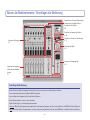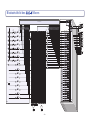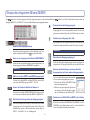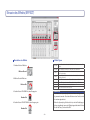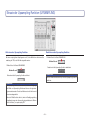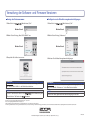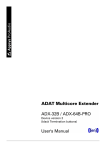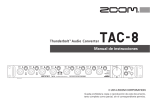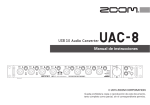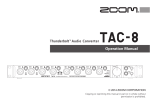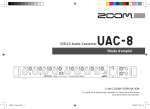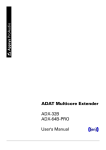Download Bedienungsanleitung
Transcript
Bedienungsanleitung © 2015 ZOOM CORPORATION Dieses Handbuch darf weder in Teilen noch als Ganzes ohne ohne vorherige Erlaubnis kopiert oder nachgedruckt werden. Einleitung ist eine Mixer-Anwendung, die speziell für den entwickelt wurde. Hier können Sie den integrierten Mixer und die hochwertigen Monitoring-Effekte von Ihrem Computer aus konfigurieren, den LO CUT (Tiefpassfilter), PHASE (Phasenumkehrung) und die automatische Pegelerkennung AUTO GAIN steuern. Darüber hinaus können Sie mit LOOPBACK das Eingangs- sowie das Computersignal wieder an den Computer ausgeben und über MEMORY Ihre Einstellungen mit einem Tastendruck speichern. Installation und Starten von 1.Download von auf den Computer 3.Starten Sie Laden Sie die Software von der ZOOM-Webseite unter: Wenn Sie ein http://www.zoom.co.jp/downloads schließen, startet . mit einem USB-Kabel an einem Computer anautomatisch. HINWEIS •Der aktuelle Treiber für den ZOOM steht auf der oben genannten HINWEIS • In der Bedienungsanleitung Ihres Webseite zum Download bereit. • Laden Sie beschrieben. für Ihr Betriebssystem herunter. • Sofern die Anwendung nicht automatisch geöffnet wird, starten Sie 2. Starten Sie das Installationsprogramm und installieren Sie . Installieren Sie ist der Anschluss an einen Computer manuell. und folgen Sie dabei den Anweisungen auf dem Bildschirm. —2— Namen der Bedienelemente / Grundlagen der Bedienung Überprüfen der Computer-Einstellungen / Verwenden der Loopback-Funktion / Auswahl der Clock-Quelle P. 6 Einstellen der Upsampling-Funktion S. 10 Speichern und Laden von Einstellungen S. 11 Anpassen der Eingänge S. 5 Einstellen des Effekts S. 9 Anpassen der Ausgangspegel S. 8 Anpassen des integrierten Mixers für jede Ausgangsbuchse S. 7 Grundlegende Bedienung • Klicken Sie auf einen Regler und bewegen Sie dann die Maus nach oben oder unten, um die Einstellung zu verändern. • Für eine feinere Einstellung halten Sie dabei die Shift-Taste gedrückt. • Um einen Wert direkt einzugeben, klicken Sie den Wert des Reglers an. • Klicken Sie auf eine Taste, um sie ein- oder auszuschalten. • Gehen Sie wie folgt vor, um die Samplingrate einzustellen: Windows: Öffnen Sie die Systemsteuerung, wählen Sie dort die Kategorie „Hardware und Sound“ und stellen Sie sie im ZOOM UAC-8 Control Panel ein. Mac: Öffnen Sie den Ordner „Dienstprogramme“ im Ordner „Programme“, doppelklicken Sie auf das „Audio-MIDI-Setup“ und wählen Sie dort den UAC-8 aus. —3— Blockschaltbild des Mixers EFFEKT L REVERB & DELAY EFX RETURN R OUTPUT PEGELANZEIGE VOLUME PHONES1 FADER EFX SEND 48V EFX SEND DA MAIN OUT L DA MAIN OUT R LoopBack L PEAKANZEIGE LO CUT PHASE INPUT1 Hi-Z/ Lo-Z Gain INPUT1 Hi-Z/ Lo-Z Gain Gain LoopBack R FADER PHASE VOLUME PAN PHONES2 SWITCHER LoopBackSchalter DA LINE OUT 1 DA LINE OUT 2 DA LINE OUT 3 DA LINE OUT 4 DA LINE OUT 5 DA LINE OUT 6 DA LINE OUT 7 AD INPUT3 INPUT3 PEGELANZEIGE AD INPUT2 INPUT2 PEGELANZEIGE Loop Back L Loop Back R AD INPUT4 INPUT4 Gain AD DA INPUT5 INPUT5 Gain AD INPUT6 Gain AD INPUT7 Gain AD INPUT8 Gain AD LINE OUT 8 S/PDIF OUT ADAT OUT INPUT6 INPUT7 INPUT8 S/PDIF L/R S/PDIF IN COMPUTER ADAT1 INPUT1 INPUT2 INPUT3 ADAT2 INPUT4 INPUT5 ADAT3 INPUT6 INPUT7 ADAT4 INPUT8 S/PDIF L ADAT IN ADAT5 S/PDIF R ADAT1 ADAT6 ADAT2 ADAT3 ADAT4 ADAT7 ADAT5 ADAT6 ADAT8 ADAT7 ADAT8 INPUT MIXER MAIN OUTPUT+PHONES1 1/2 3/4 5/6 ANALOG 7/8 L/R S/PDIF Zum Computer 1-8 ADAT LINE OUTPUT1/2 1/2 3/4 5/6 7/8 9/10 11/12 13/14 15/16 17/18 19/20 LINE OUTPUT3/4 LINE OUTPUT5/6 LINE OUTPUT7/8 Vom Computer S/PDIF OUT ADAT OUT1/2 ADAT OUT3/4 ADAT OUT5/6 ADAT OUT7/8 —4— Anpassen der Eingänge (INPUT) 2. Aktivieren Sie die automatische Aussteuerung. Klicken Sie auf 3. Speisen Sie das Audiosignal ein. Klicken Sie erneut auf 4. Schließen Sie die Konfiguration ab. HINWEIS •Nach drei Sekunden ohne Eingabe blinkt die Taste schneller und die Konfiguration wird automatisch abgeschlossen. Aktivieren der Phantomspeisung Klicken Sie auf die Taste 48V (1-4) oder 48V (5-8), sodass sie leuchtet. Wenn der entsprechende Schalter leuchtet, liegt an den INPUTS 1 – 4 oder den INPUTS 5 – 8 gleichzeitig Phantomspeisung an. Einblenden der digitalen Eingänge Klicken Sie auf die Taste DIGITAL, um die digitalen Eingänge einzublenden. Der Screen öffnet sich nach rechts und blendet den S/PDIF-Eingang und ADAT 1 – ADAT 8 ein. Klicken Sie auf die Taste, sodass diese leuchtet. Aktivieren des Hochpassfilters Anpassen der Eingangsverstärkung Stellen Sie mit dem GAIN-Regler die Eingangsverstärkung so ein, dass die CLIP-Anzeige nicht aufleuchtet. Klicken Sie auf die Taste LO CUT, sodass diese leuchtet. Die Einsatzfrequenz des Filters liegt bei 80 Hz. Umkehren der Phasenlage ANMERKUNG •Wenn Sie einen GAIN-Regler des stellung auch in Einsatz der Hi-Z-Funktion (nur INPUTS 1 – 2) einstellen, wird die Ein- Klicken Sie auf die Taste PHASE, sodass diese leuchtet. automatisch angepasst. Einstellen des Effektpegels Automatische GAIN-Anpassung (nur INPUT 1 – 8) Um die automatische Aussteuerung zu aktivieren, klicken Sie auf die Taste AUTO und speisen das Audiosignal ein. Der Regler EFX SEND steuert den Effektpegel. Per Doppelklick setzen Sie den Regler auf –inf zurück (siehe „Einstellen des Effekts“ auf S. 9). Überprüfen der Eingangspegel Einstellen der automatischen Eingangsverstärkung 1. Stellen Sie den maximalen Aufnahmepegel ein. —5— Überprüfen Sie die Eingangspegel auf den Pegelanzeigen. Sofern ein Pegel den Maximalwert 0 dB übersteigt, leuchtet die oberste LED rot. Klicken Sie auf die Anzeige, um sie zurückzusetzen. Prüfen der Computer-Einstellungen / Einsatz der Loopback-Funktion / Wahl der Clock-Quelle (COMPUTER) Ausgabe des Summensignals an den Computer Alle Eingänge des und des Computers können zusammen- gemischt und zurück auf den Computer gespeist werden. Wenn Sie den Mix aufnehmen möchten, klicken Sie die LOOPBACK-Taste an, die nun leuchtet. ANMERKUNG •Die Funktion LOOPBACK steht nur im Mixer MAIN OUT zur Verfügung. •Dieses Signal wird als INPUT1 und INPUT2 zurück auf den Computer gespeist. Umkehren der Phase Erweitern der Sektion COMPUTER Um die COMPUTER-Sektion zu erweitern, klicken Sie auf die Taste DAW3-20. Der Screen öffnet sich nach rechts und blendet die Kanäle DAW3/4 – DAW19/20 ein. Klicken Sie auf die Taste PHASE, sodass diese leuchtet. Einstellen des Effektpegels Über den Drehregler EFX SEND stellen Sie den Effektpegel ein. Überprüfen der Samplingrate Per Doppelklick setzen Sie den Regler auf –inf zurück (siehe „Ein- Überprüfen Sie die Samplingrate. Die Anzeige der aktuellen Samplingrate des leuchtet. ANMERKUNG Bei den Samplingraten 88.2 und 96 können ADAT 5 – 8, bei den Samplingraten 176.4 oder 192 ADAT 3 – 8 nicht genutzt werden. stellen des Effekts“ auf S. 9). Überprüfen der Eingangspegel des Computersignals Überprüfen Sie die Eingangspegel des Computersignals auf den Pegelanzeigen. Sofern ein Pegel den Maximalwert 0 dB übersteigt, leuchtet die oberste LED rot. Klicken Sie auf die Anzeige, Einstellen der Clock-Quelle Hier wählen Sie die Clock-Quelle zur Synchronisation der Signale aus. Klicken Sie auf die Taste INTERNAL, ADAT, S/PDIF oder WORD CLOCK, sodass diese leuchtet. ANMERKUNG Wenn die Synchronisation mit einem externen Digitalgerät nicht möglich ist, blinkt die Anzeige CLOCK SOURCE. In diesem Fall nutzt der seine interne Clock. —6— um sie zurückzusetzen. Einsatz des integrierten Mixers (MIXER) Mixer kann für jeden Ausgang individuell eingerichtet werden (siehe „Blockschaltbild des Der Ausgänge MAIN OUT und LINE OUT 1/2 unterschiedliche Mischungen ausgegeben werden. Mixers“ auf Seite 4). Beispielsweise können über die Stummschalten der Eingangssignale Eingangssignale können stummgeschaltet werden. Um einen Eingang stummzuschalten, klicken Sie auf die M-Taste, die nun leuchtet. Vorhören eines Eingangs über Solo Alle Eingänge außer dem ausgewählten werden stummgeschaltet. Um einen Kanal vorzuhören, klicken Sie auf die S-Taste, die nun leuchtet. Wechseln der Ausgangsbuchsen Klicken Sie auf einen Ausgangsreiter, um ihn auszuwählen. In der kompakten Darstellung wechseln Sie mit zum gewünschten Reiter. ANMERKUNG Wenn SOLO und MUTE gleichzeitig aktiv sind, hat MUTE Vorrang. Einstellen der Eingangssignalpegel Zuweisen eines Ausgangs auf die Buchse HEADPHONE 2 Klicken Sie auf das Kopfhörer-Symbol eines Ausgangsreiters, um diesen Ausgang der Buchse HEADPHONE 2 zuzuweisen. ANMERKUNG Stellen Sie den Pegel des Eingangssignals mit dem zugehörigen Eingangsfader ein. Per Doppelklick setzen Sie den Fader auf 0 dB zurück. Kopieren der Einstellungen aus dem aktuellen Ausgangsmixer auf einen anderen Ausgangsmixer Zur Auswahl stehen MAIN OUT und LINE OUT 1/2–LINE OUT 7/8. Arbeiten mit dem S/PDIF- und ADAT-Eingangssignal Drücken Sie die Taste DIGITAL im Reiter INPUT. Der Screen öffnet nach rechts den S/PDIF-Eingang und ADAT 1 – ADAT 8. Steuern der Computer-Kanäle ab Nummer 3 Drücken Sie auf die Taste COMPUTER DAW3-20. Der Screen öffnet sich nach rechts und blendet die Kanäle DAW3/4 – DAW19/20 ein. Sie können die Einstellungen aus dem aktuellen auf einen anderen Ausgangsmixer kopieren. 1. Klicken Sie auf die Taste COPY MIX TO direkt neben den Ausgangsreitern. 2. W ählen Sie im zugehörigen Dialogfenster auf den Ausgang, der die Einstellungen empfangen soll, und klicken Sie auf die Taste COPY. Zurücksetzen von PEAK, SOLO und MUTE in allen Kanälen Einstellen der Stereoposition der Eingangssignale Über den Drehregler PAN stellen Sie das Panorama für dieses Eingangssignal ein. Per Doppelklick setzen Sie den Wert auf 0 (Mittelstellung) zurück. In der Center-Position wird der Pegel in INPUT 1 – 8 und ADAT 1 – 8 um −3 dB abgesenkt. —7— Klicken Sie auf die Taste CLEAR PEAKS, CLEAR SOLOS oder CLEAR MUTES, um die Peak-Anzeigen, den Solo- oder den Mute-Status für alle Kanäle gleichzeitig zurückzusetzen. Anpassen der Ausgangspegel (OUTPUT) Sie können den Ausgangspegel für die Kanäle einstellen, die über den Reiter OUTPUT ausgewählt wurden. Überprüfen der Ausgangspegel Stummschalten des Ausgangssignals Sie können die OUTPUT/PHONES-Lautstärke über die Pegelan- Sie können den Ausgang stummschalten. zeigen überprüfen. Sofern ein Pegel den Maximalwert 0 dB über- Um einen Ausgang stummzuschalten, klicken Sie auf die M-Taste, steigt, leuchtet die oberste LED rot. die nun leuchtet. Klicken Sie auf die Anzeige, um sie zurückzusetzen. Einstellen des Ausgangslautstärke Einstellen des Effekt-Return-Pegels Stellen Sie die Lautstärke mit dem Fader ein. Stellen Sie mit dem Regler EFX RETURN den Return-Pegel des Effekts ein, der dem Ausgang zugemischt wird. Per Doppelklick setzen Sie den Regler auf –inf zurück (siehe „Einstellen des Effekts“ auf S. 9). —8— Einsatz des Effekts (EFFECT) Einstellen des Effekts Effekt-Typen 1. Schalten Sie den Effekt ein. ROOM1 ROOM2 Klicken Sie auf HALL1 HALL2 2. Wählen Sie den Effekt aus. PLATE1 PLATE2 ECHO1 ECHO2 Drehen Sie Dieses Reverb simuliert den Nachhall der Echokammer eines Tonstudios. Dieser Halleffekt simuliert den Nachhall einer Club-Bühne. Dieser Halleffekt simuliert eine Konzerthalle mit einem höhenreichen Klangcharakter. Dieser Reverb-Effekt simuliert eine Konzerthalle mit einem gedämpften Nachhall. Dieser Effekt simuliert einen Plattenhall mit kurzen Reflexionen. Dieser Effekt simuliert einen Plattenhall mit langen Reflexionen. Dieses kurze Delay ist vielseitig einsetzbar. Dieser Effekt simuliert ein Tape-Echo. ANMERKUNG 3. Stellen Sie den EFX SEND für jeden Eingang ein. •Die Effekt- und Upsampling-Funktionen können nicht gleichzeitig verwendet werden. Durch das Aktivieren einer Funktion wird Drehen Sie die andere abgeschaltet. •Wenn die Upsampling-Funktion aktiv ist, wird ein Bestätigungs- 4. Stellen Sie den EFX RETURN für jeden Ausgang ein. dialog eingeblendet, wenn der Effekt eingeschaltet wird. Klicken Sie auf die Taste „Turn the effect ON“. Drehen Sie —9— Einsatz der Upsampling-Funktion (UPSAMPLING) Aktivieren der Upsampling-Funktion Deaktivieren der Upsampling-Funktion Bei einer ursprünglichen Samplingrate von 44,1 oder 48 kHz kann die interne Ver- 1. Klicken Sie auf die Taste UPSAMPLING. arbeitung auf 176,4 oder 192 kHz eingestellt werden. Klicken Sie auf 1. Klicken Sie auf die Taste UPSAMPLING. Dadurch wird die Upsampling-Funktion deaktiviert. Klicken Sie auf Dadurch wird die Upsampling-Funktion aktiviert. ANMERKUNG Wenn die Effekt-Funktion aktiv ist, wird die Upsampling-Funktion deaktiviert. ANMERKUNG •Die Upsampling-Funktion steht nur bei 44,1/48 kHz zur Verfügung. •Die Effekt- und Upsampling-Funktionen können nicht gleichzeitig verwendet werden. Durch das Aktivieren einer Funktion wird die andere abgeschaltet. •Wenn die Effekt-Funktion aktiv ist, wird ein Bestätigungsdialog eingeblendet, wenn das Upsampling eingeschaltet wird. Klicken Sie auf die Taste „Turn upsampling ON“. —10— Speichern und Laden der Einstellungen (MEMORY) Speichern der Einstellungen Laden der Einstellungen 1. Beginnen Sie mit dem Speichern der Einstellungen. 1. Laden Sie die gespeicherten Einstellungen. Klicken Sie auf Klicken Sie auf 2. Klicken Sie auf eine der blinkenden Tasten, um die Einstellungen zu speichern. Zurücksetzen der InterfaceEinstellungen Klicken Sie auf Um einen auf seine Werkseinstel- lungen zurückzusetzen, klicken Sie auf die Taste FACTORY RESET. Klicken Sie im zugehörigen Dialog auf „Reset settings“. Die in gespeicherten Ein- stellungen werden nicht zurückgesetzt. Speichern und Laden der Einstellungsdateien (SAVE/LOAD) Speichern der Einstellungen 1. Wählen Sie im Menü „File“ den Eintrag „Save“. ANMERKUNG Laden der Einstellungen 1. Wählen Sie im Menü „File“ den Eintrag „Open...“. 2. Wählen Sie die Einstellungsdatei aus und klicken Sie auf „Open“. Die Einstellungen werden nun geladen. Nach dem Speichern der Einstellungen als Datei wählen Sie „Save as“, um die Einstellungen unter einem anderen Dateinamen abzuspeichern. ANMERKUNG 2. Geben Sie den Dateinamen und den Speicherpfad ein und speichern Die im Memory gesicherten Einstellungen werden nicht verändert, wenn eine Einstellungsdatei geladen wird. Sie die Datei. —11— Einsatz der Stromsparfunktion Das Gerät schaltet sich automatisch nach 10 Stunden aus, nachdem der in den Stand-Alone-Modus geschaltet wurde. Mit können Sie diese Funktion an- bzw. ausschalten. Deaktivieren der Stromsparfunktion 1. Klicken Sie in der 3. Entfernen Sie das Häkchen neben der Option „Enable Power Management function“. -Menüleiste auf „File“. Klicken Sie auf 2. Wählen Sie den Eintrag „Preferences“ Klicken Sie auf HINWEIS •Die Stromsparfunktion ist aktiv, wenn ein Häkchen neben dieser Option eingeblendet wird. ANMERKUNG Auf einem Mac öffnen Sie das UAC-8 MixEfx-Menü und wählen dort den Eintrag „Preferences…“. Schalten Sie dort die Einstellung „Enable Power Management function“ um. —12— Verwaltung der Software- und Firmware-Versionen Anzeige der Versionsnummer 1. Klicken Sie in der Konfigurieren der Aktualisierungsbenachrichtigungen -Menüleiste auf „File“. 1. Klicken Sie in der Klicken Sie auf Klicken Sie auf 2. Wählen Sie den Eintrag „About UAC-8 MixEfx“ aus. 2. Wählen Sie den Eintrag „Preferences“ Klicken Sie auf Klicken Sie auf 3. Überprüfen Sie die Versionsnummer. 3. Aktivieren Sie die Aktualisierungsbenachrichtigungen. ANMERKUNG Auf einem Mac: Sie können die Versionsnummer über den Eintrag „UAC-8 MixEfx > About UAC-8 MixEfx“ in der Menüleiste einblenden. • „Version“ bezeichnet die Version der Mixer-Anwendung und -Hardware. ANMERKUNG Auf einem Mac: Sie können die Aktualisierungsbenachrichtigung über den Eintrag „UAC-8 MixEfx > Preferences...“ in der Menüleiste einstellen. HINWEIS „Device Version“ die Version der -Menüleiste auf „File“. HINWEIS • Durch einen Haken gekennzeichnete Benachrichtigungen sind aktiv. Windows® ist ein eingetragenes Warenzeichen der Microsoft® Corporation. Mac® ist ein eingetragenes Warenzeichen von Apple, Inc.. ADAT und ADAT Optical sind Warenzeichen von inMusic Brands Inc. in den USA und anderen Ländern. Anmerkung: Alle Warenzeichen sowie registrierte Warenzeichen, die in dieser Anleitung zur Kenntlichmachung genutzt werden, sollen in keiner Weise die Urheberrechte des jeweiligen Besitzers einschränken oder brechen. ZOOM CORPORATION 4-4-3 Kanda-Surugadai, Chiyoda-ku, Tokyo 101-0062 Japan http://www.zoom.co.jp Z2I-2361-01